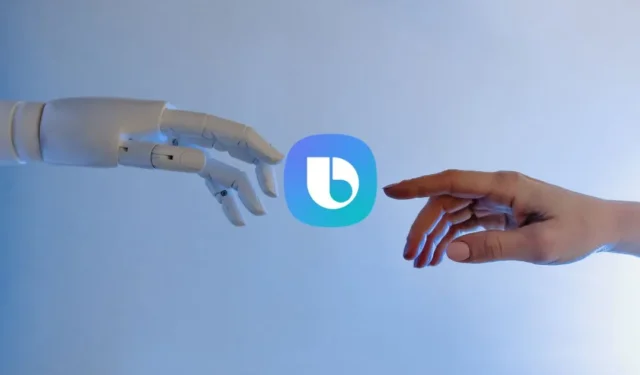
Samsung の Galaxy S24には、壁紙用の生成 AI、ノートアシスト、ライブ翻訳などの AI 機能が多数搭載されています。そのうえ? Bixby 音声コマンドを使用して、これらの AI 機能をアクティブにして使用できます。しかし、多くの Galaxy スマートフォン ユーザーにとって、間違った設定やバグなどのさまざまな理由により、Galaxy AI は Bixby 音声コマンドを使用して動作しません。ロック画面でも Bixby 音声コマンドで Galaxy AI を使用するには、以下の修正を試してください。
1. Samsung アカウントにサインインします。
Bixby 音声アシスタントを使用するには、Samsung アカウントが必要です。これは、Samsung のすべてのアプリとサービスの要件です。 Google サービスが Gmail アカウントに関連付けられているのと同様に、Bixby を使用するには Samsung アカウントにサインインする必要があります。持っていない場合は、すぐに簡単に作成できます。
1. Samsung Galaxy スマートフォンで設定アプリを開きます。 [アカウントとバックアップ]を選択します。

2. [アカウントの管理]をタップし、[アカウントの追加]オプションを選択します。

3.プロバイダーのリストが表示されます。Samsung アカウントをタップし、画面上の指示に従います。

2.AI機能が有効になっています
デフォルトでは、Samsung Galaxy S シリーズでは AI 機能が無効になっています。音声コマンドを使用してデバイス全体でそれらを起動するには、事前にそれらを個別に有効にする必要があります。
1. [設定]を開き、[高度な機能] に移動し、[高度なインテリジェンス]をタップします。

2. Galaxy フォンのモデルで利用できる AI 機能のリストが表示されます。有効にするものを選択します。たとえば、Samsung インターネット内で、[要約]を選択します。

3. [要約]のトグルをオンにします。

これは、モデルで利用可能で使用したいすべての AI 機能に対して実行できます。
Samsung Galaxy S24 シリーズの 9 つの Galaxy AI 機能
3. Bixby では音声ウェイクアップが有効になっています
Bixby はセットアップ後に使用できますが、画面から AI 機能を呼び出す場合は音声ウェイクアップを有効にする必要があります。デフォルトでは無効になっていますが、オンにして Bixby がユーザーの音声を認識するようにトレーニングすると、どの画面からでもハンズフリーで使用できるようになります。
1. Samsung Galaxy スマートフォンで設定アプリを開き、 [高度な機能] > [Bixby]に移動します。

2. Bixby をまだセットアップしていない場合は、セットアップするように求められます。初めて設定する場合は、指示に従ってください。次に、「音声ウェイクアップ」をタップします。次の画面で、オンボタンを切り替えて、Bixby Voice コマンドを有効にします。次に、優先ウェイクアップ コマンドとしてHi、Bixby、またはBixbyを選択できます。

4. Bixby をトレーニングまたは再トレーニングして音声を認識する
音声ウェイクアップ オプションを有効にするだけでは、Bixby がユーザーが話しているコマンドを理解するのに十分ではありません。 Bixby はあなたの言語とアクセントを理解する必要があります。そのためには、Bixby があなたの声を認識できるようにトレーニングする必要があります。
1.前のセクションで示したように、[設定] > [高度な機能] > [Bixby] > [音声ウェイクアップ]に進みます。

2. [私の声に応答する]を有効にします。 Samsung からの免責事項が表示されます。 「次へ開始」をタップします。

3.以降は画面の指示に従います。画面に表示された単語を繰り返し、はっきりと話します。

これを行うには、[設定] > [高度な機能] > [Bixby] > [音声ウェイクアップ] > [自分の声に応答する]に移動します。[音声ウェイクアップ録音を削除]をタップします。

次の「削除」をタップして確認します。上記の手順に従って、Galaxy AI 機能を起動するためにあなたの音声を認識するように Bixby を再トレーニングできるようになりました。
Samsung Galaxy S24 で通話をライブ翻訳する方法
5.ウェイクアップ感度の変更
専用ボタンを押すほか、声で呼び出すことも可能。 Bixby 用に音声を再度設定した後、ウェイクアップ感度を有効にして調整する方法は次のとおりです。主に、聞き間違えた音に対して Bixby がランダムにポップアップし続けないようにするためです。
これを行うには、[設定] > [高度な機能] > [Bixby] > [音声ウェイクアップ] > [自分の声に応答する]に移動します。ここでウェイクアップ感度をタップします。

デフォルトでは、ほとんどのユーザーにとって適切な「中」に設定されています。低または中設定で Galaxy AI が音声コマンドで動作しない場合は、高を使用してみてください。
6.Bixbyアプリデータをクリアする
上記の解決策を試しても、Bixby で Galaxy AI 機能が動作しない場合は、Bixby アプリのデータを消去することをお勧めします。すべてのデータとキャッシュをクリアすることで、 Bixby アプリをリセットできます。
1. [設定]を開き、[アプリ]に移動して、左上隅にある[並べ替え]アイコンをタップします。

2. [並べ替え] アイコンをもう一度タップし、 [システム アプリの表示]オプションを有効にします。下部にある「OK」をタップします。

3. 「Bixby Voice」をタップし、「ストレージ」を選択します。

4.下部にある「データを消去」ボタンと「キャッシュを消去」ボタンをタップしてアプリをリセットします。
5.その後、Bixbyを再度セットアップします。これは、Bixby Voice を有効にして再トレーニングする必要があることも意味します。
私の名前を言い
Bixby は楽しいですが、街にある唯一の音声アシスタントではありません。代わりに、Samsung Galaxy スマートフォンのサイド ボタンをGoogle アシスタントに再マップできます。
最近 Galaxy S24 シリーズの携帯電話を購入しましたか?新しい携帯電話を最大限に活用するための素晴らしいヒントとテクニックのリストをまとめました。



コメントを残す